Začínáme s editorem obsahu portálu
Důležité
Tato funkce je zastaralá. Doporučujeme k úpravám portálu použít Studio portálů Power Apps.
Tato součást se odebere do dubna 2023.
Poznámka
- S účinností od října 2022 se portály Power Apps mění na Power Pages.
- Toto téma se vztahuje na starší funkce. Nejnovější informace naleznete v dokumentaci Microsoft Power Pages.
Uživatelé s vhodnými oprávněními mohou přidávat, upravovat nebo mazat webové stránky a jejich obsah pomocí editoru obsahu portálu.
Uživatelé, kterým bylo přiřazena webová role Správce, budou mít přístup k editoru obsahu portálu pro celý web.
Chcete-li poskytnout editoru obsahu portálu přístup k jednotlivým stránkám a uživatelům, proveďte konfiguraci oprávnění stránky pro konkrétní stránku výběrem typu přístupu schválit změnu. Přidružte pravidlo oprávnění stránky k webové roli přiřazené uživateli.
Použití panelu nástrojů editoru obsahu portálu
Nejprve se přihlaste. To umožní úpravu obsahu pro uživatele s tímto oprávněním. Panel nástrojů na pravé straně umožňuje úpravu vlastností stránky. Při přesunu myši přes veškerý obsah, který může uživatel spravovat, se zobrazí tlačítko úprav.
| Možnost | Popis |
|---|---|
| Zapnutý/vypnutý náhled | Když je náhled zapnutý, bude viditelný publikovaný i nepublikovaný obsah. Když je náhled vypnutý, je možné zobrazit publikovaný obsah. |
| Upravit | Otevře dialogové okno, kde můžete změnit vlastnosti pro aktuální stránku. |
| DELETE | Odstraní aktuální stránku. |
| Nové | Otevře nabídku, kde lze vybrat vytvoření podřízené stránky, souboru, události, fóra nebo zástupce. |
| Podřízené prvky | Otevře dialogové okno obsahující podřízené záznamy pro aktuální stránku, kde je možné je uspořádat, upravit nebo odstranit. |
Úprava záhlaví a zápatí
Přesuňte ukazatel myši na záhlaví stránky a vyberte tlačítko úprav, které se zobrazí. Otevře se editor formátovaného textu. Změňte text záhlaví a vyberte ikonu disku, čímž uložíte změny.
Přidání nové webové stránky
Na panelu nástrojů editor obsahu portálu vyberte Nový > Podřízená stránka.
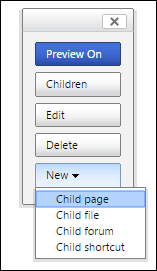
V dialogovém okně vytvořit novou podřízenou stránku zadejte vlastnosti nové podřízené stránky.
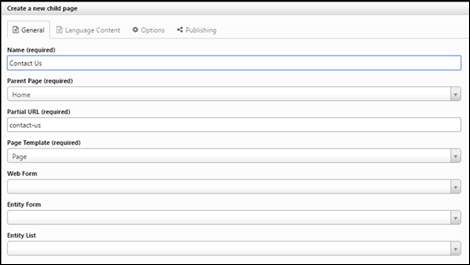
Výběrem možnosti Uložit vytvořte novou stránku. Nová stránka se vytvoří jako podřízená stránka webové stránky, na níž jste se nacházeli při výběru možnosti Nová > Podřízená stránka.
Po přesměrování na nově vytvořenou stránku přesuňte ukazatel myši na velký obdélníkový rámeček pod nadpisem stránky a vyberte tlačítko úprav, které se zobrazí. Přidejte obsah a vyberte ikonu disku, čímž uložíte změny.
Můžete také vytvořit a přeložit webovou stránku. Začněte vytvořením webové stránky, a potom změňte stav publikování z návrhu na publikováno, když budete připraveni k použití na webu. Sekci Lokalizovaný obsah lze vyplnit po vytvoření webové stránky za účelem vytvoření potřebných různých překladů.
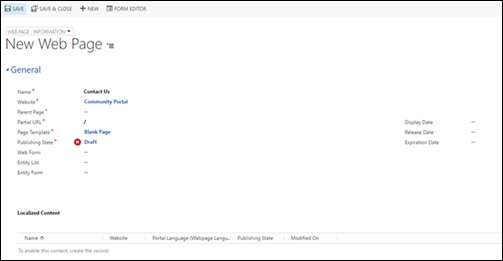
Úprava primární navigace
Sady webových odkazů jsou skupiny odkazů, které slouží k navigaci na základě umístění na webové stránce. Primární navigace je sada webových odkazů, která se zobrazí v horní části každé webové stránky a lze ji upravovat na portálu s webovou rolí správce systému.
Přesuňte ukazatel myši na primární navigaci a vyberte tlačítko Upravit, které se zobrazí.
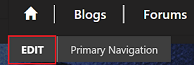
Otevře se dialogové okno se seznamem webových odkazů, které lze uspořádat nebo odebrat, včetně možnosti přidat nové odkazy.
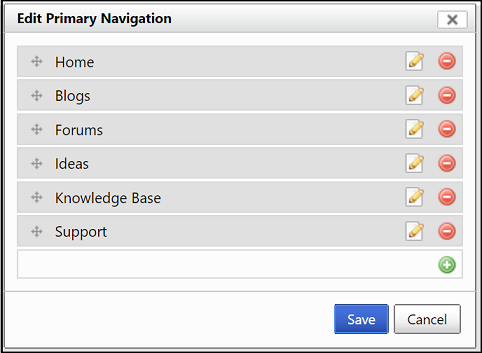
Pokud chcete přidat nový odkaz do primární navigace, vyberte řádek se zelenou ikonou plus.
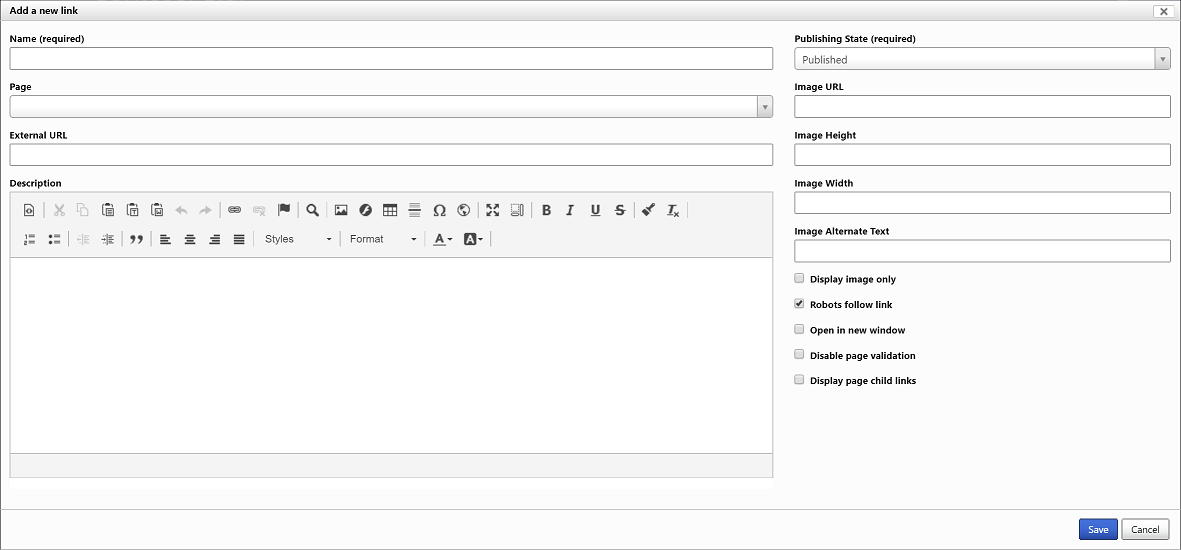
Zadejte název stránky, kterou jste právě vytvořili.
V seznamu Stránka vyberte stránku, kterou jste vytvořili.
Zvolte Uložit.
Správa podřízených stránek
Na domovské stránce vyberte na panelu editoru obsahu portálu možnost Podřízené prvky. Otevře se dialogové okno se seznamem všech podřízených stránek pro stránku, na níž jste se nacházeli při výběru možnosti Podřízené prvky. Zobrazí se pár stránek s ikonou oka, které přes sebe má čáru. Tato ikona značí, že stránka není zobrazena v mapě webu, ale pokud ji publikujete, stále ji lze s využitím přímého odkazu zobrazit. Stejně jako u sady webových odkazů je možné uvedené webové stránky uspořádat, upravit nebo odstranit.
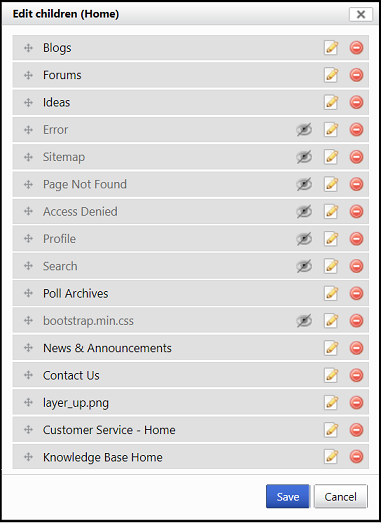
Odstranění stránky
Přejděte na stránku, kterou chcete odstranit, a na panelu nástrojů vyberte možnost Odstranit. Potvrďte výběrem možnosti Ano. Při odstranění z panelu nástrojů jsou stránky uvedeny do deaktivovaného stavu, namísto aby byly zcela odstraněny. Všechny podřízené stránky patřící k odstraněné stránce budou také deaktivovány.
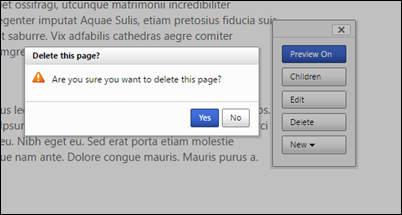
Poznámka
Některé webové stránky jsou důležité, aby byla zachována správná funkčnost webu, například přihlašovací stránka nebo stránka 404. Tyto stránky neodstraňujte, protože jinak by mohl web přestat správně fungovat.
Další kroky
Použití editoru obsahu portálu k úpravám obsahu portálu
Viz také
Vytvořte a přizpůsobte portál pomocí Studia portálů Power Apps
Poznámka
Můžete nám sdělit, jaké máte jazykové preference pro dokumentaci? Zúčastněte se krátkého průzkumu. (upozorňujeme, že tento průzkum je v angličtině)
Průzkum bude trvat asi sedm minut. Nejsou shromažďovány žádné osobní údaje (prohlášení o zásadách ochrany osobních údajů).
Váš názor
Připravujeme: V průběhu roku 2024 budeme postupně vyřazovat problémy z GitHub coby mechanismus zpětné vazby pro obsah a nahrazovat ho novým systémem zpětné vazby. Další informace naleznete v tématu: https://aka.ms/ContentUserFeedback.
Odeslat a zobrazit názory pro